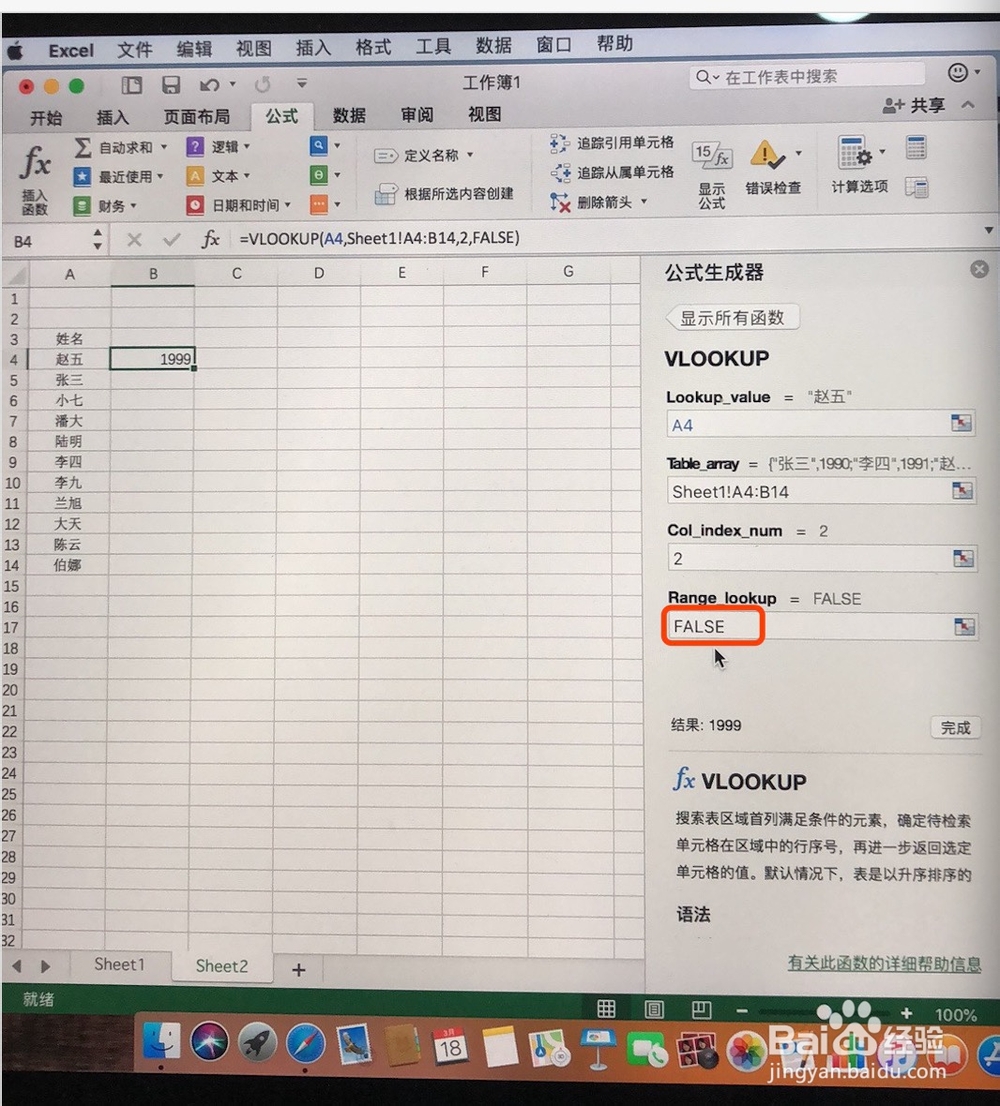1、把相关数据准备好,Sheet1!是原始数据,Sheet2!是要匹配的表。
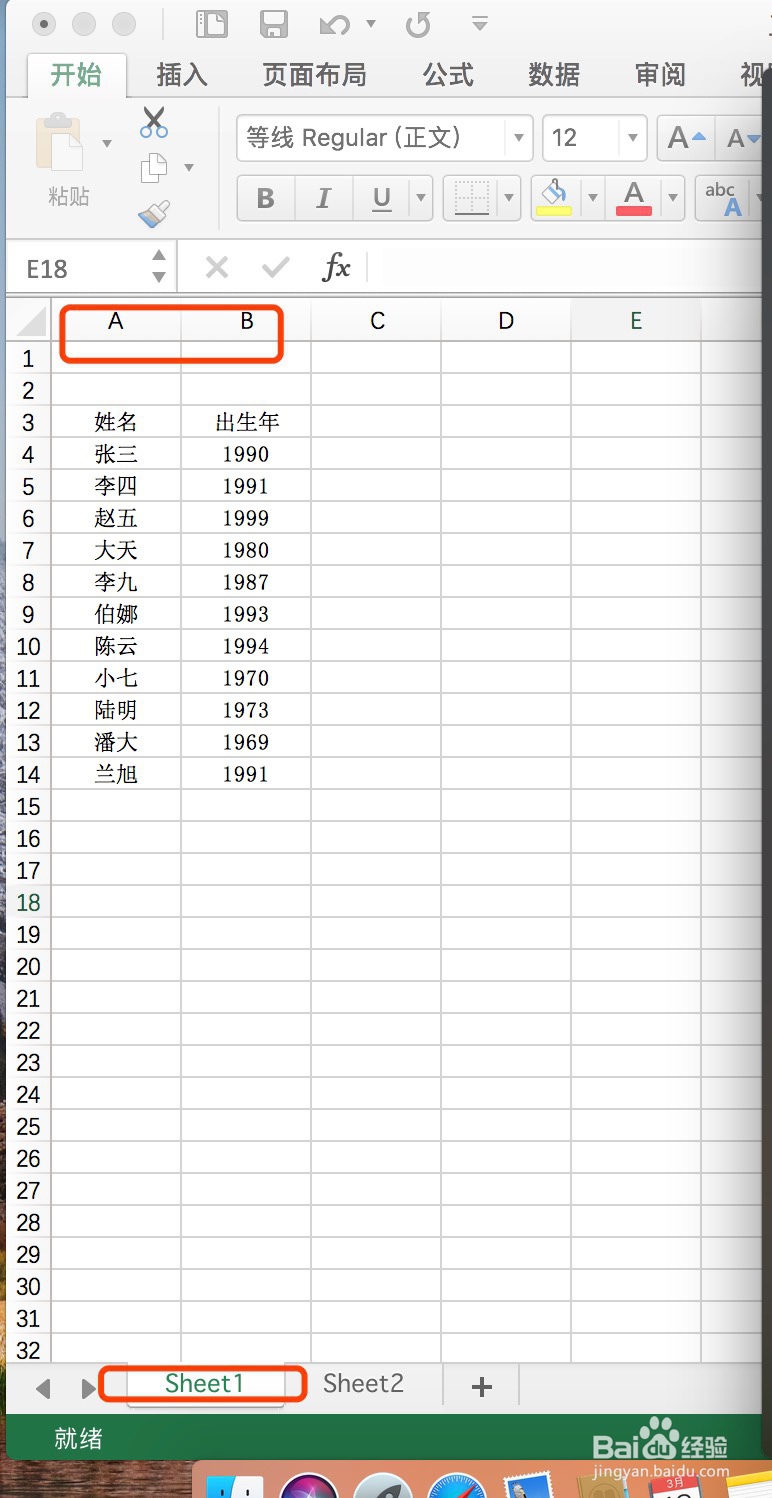

2、把光标点到B3格。

3、在“公式”下拉栏中选“查找与引用“项,找到且点击VLOOKUP公式。
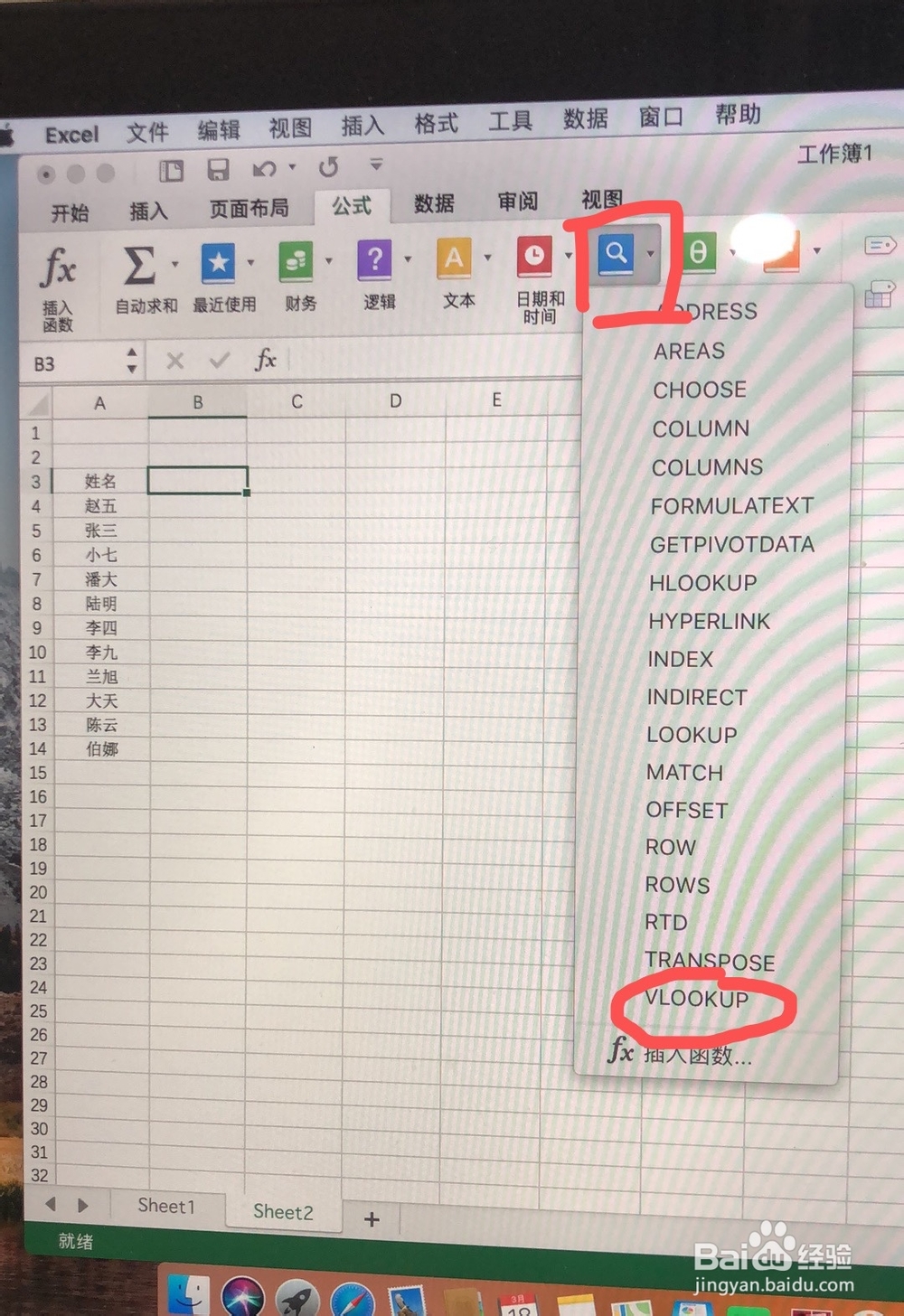
4、把“光标”放到VLOOKUP公式第一栏空格中,然后选择“赵五”。
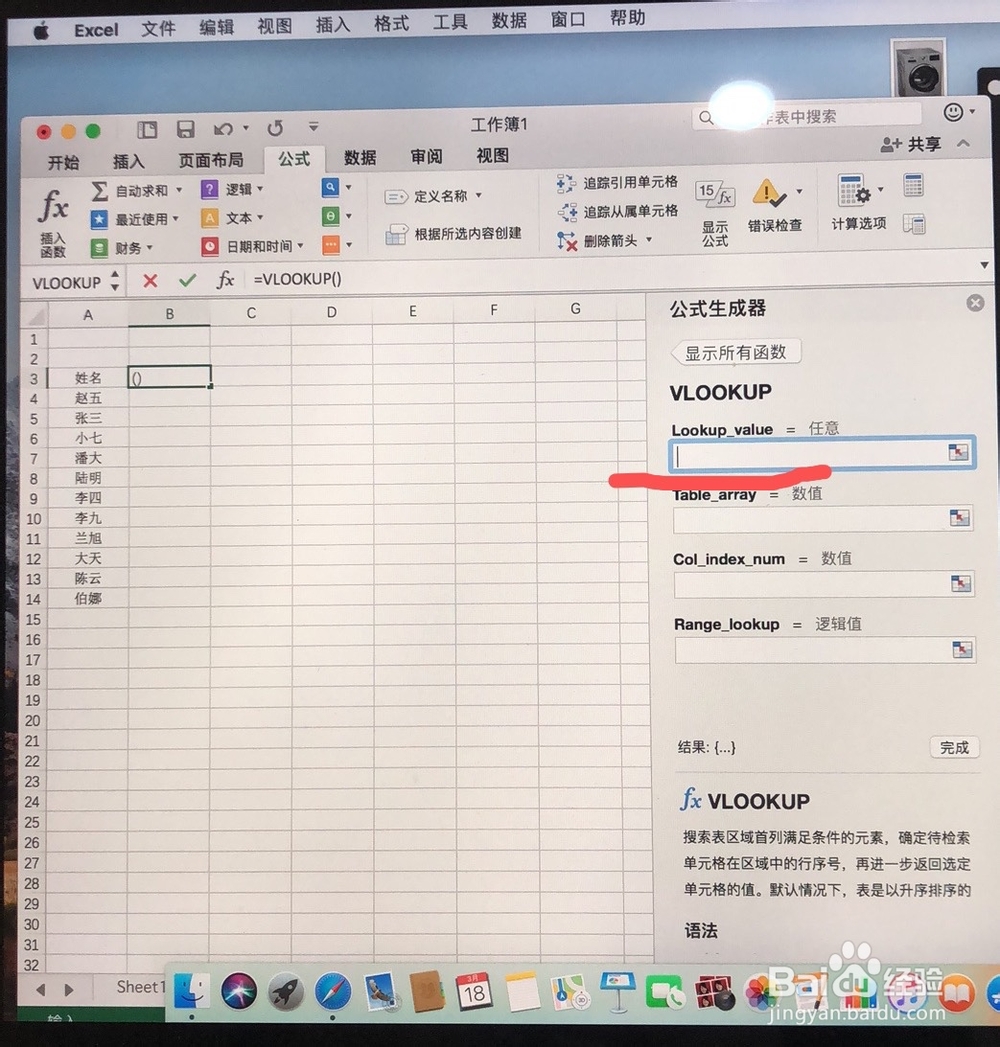
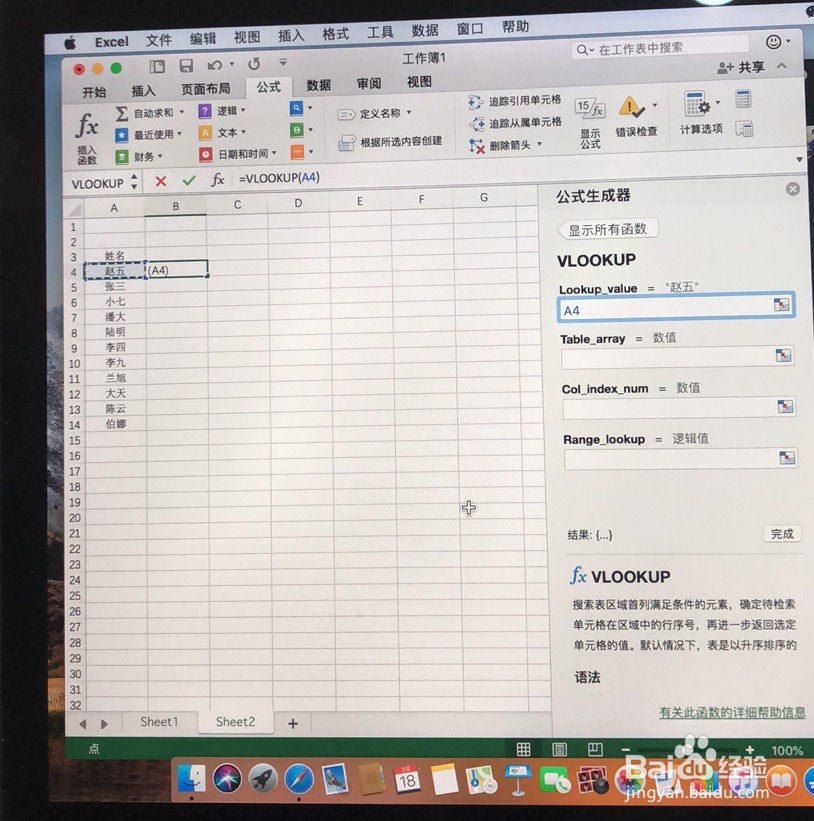
5、把“光标”放到VLOOKUP公式第二栏空格中。
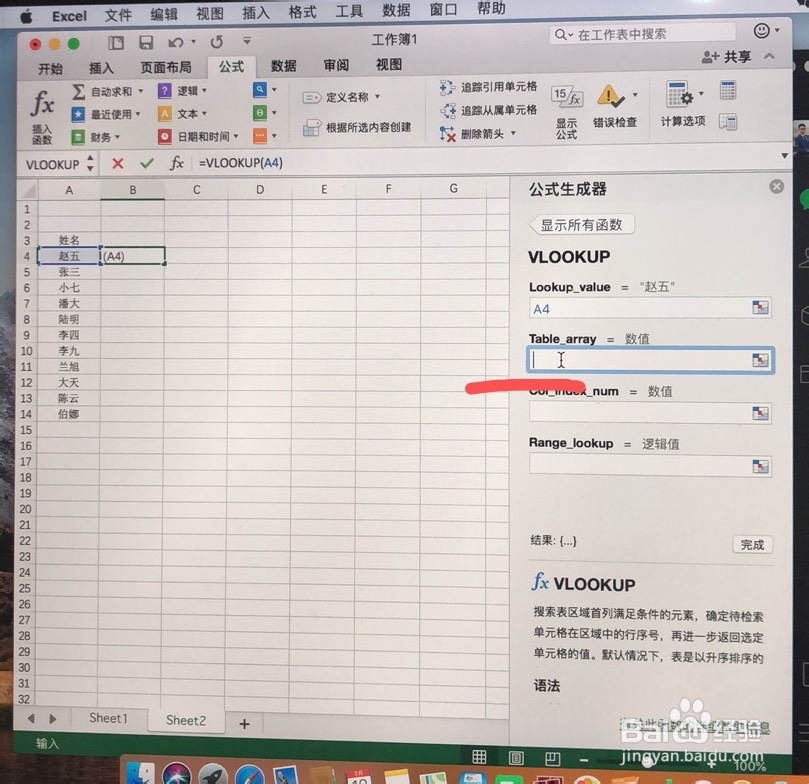
6、用光标点“Sheet1!“原始数据表,然后点击”张三“加上间隔号”:“,再点”1991“(意思是从”张三“开始匹配至”1991"结束)。

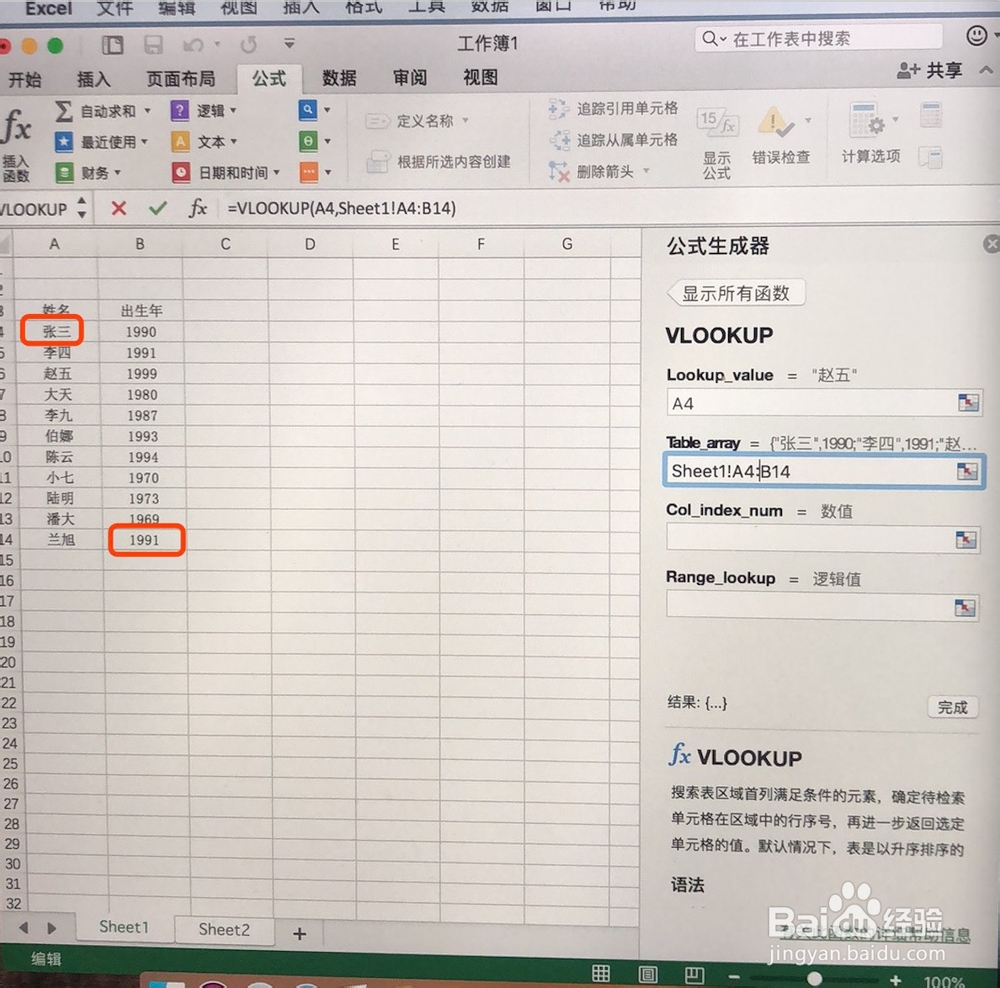
7、把“光标”放到VLOOKUP公式第三栏空格中,输入”2"。(意思是从”A“列开始匹配至”B"列结束)
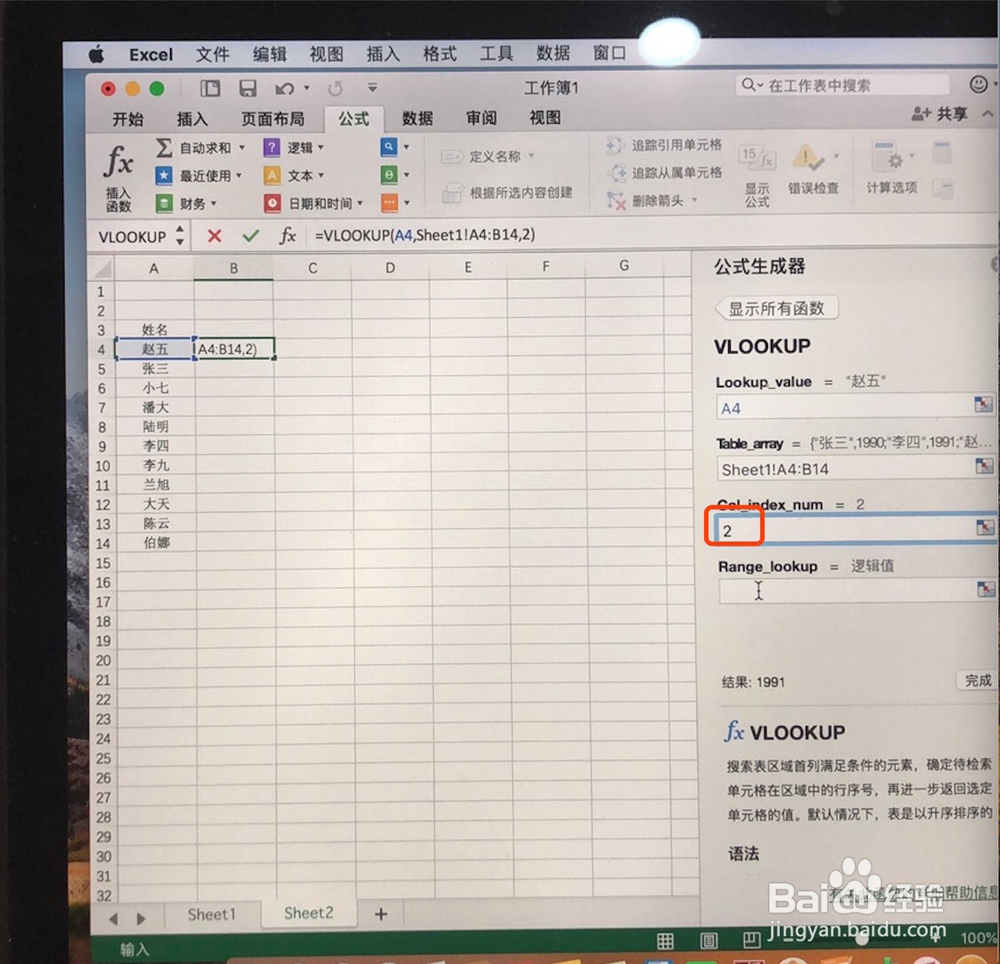
8、把“光标”放到VLOOKUP公式第四栏空格中,输入”FALSE"。(意思是从”A“列开始匹配至”B"列是真值)